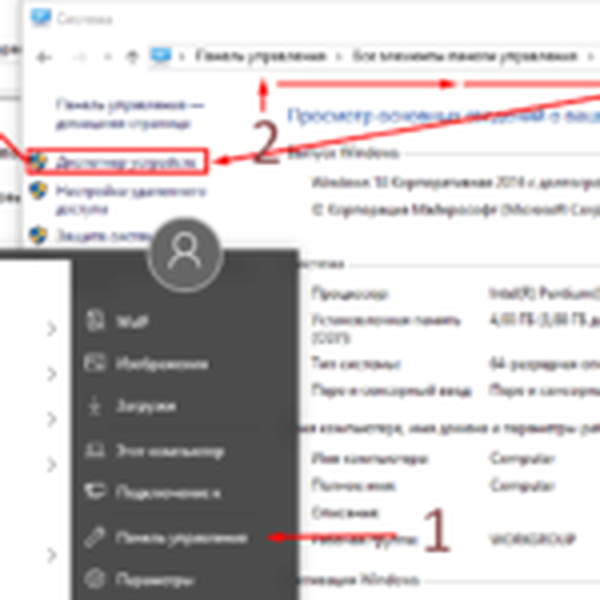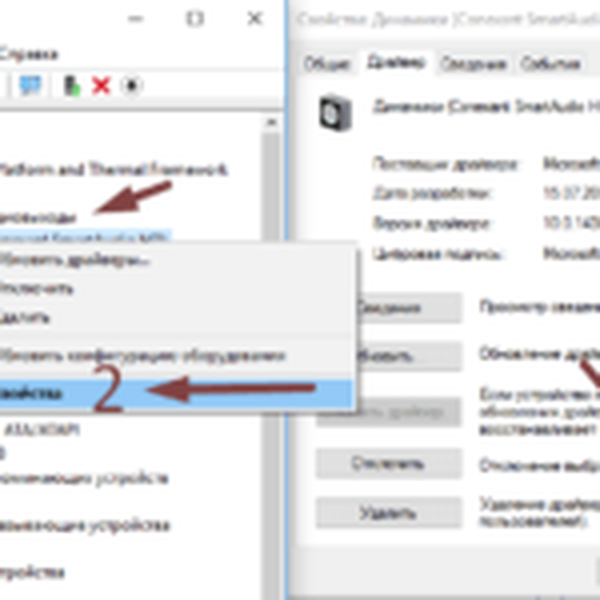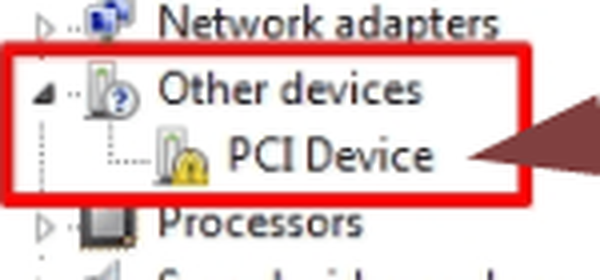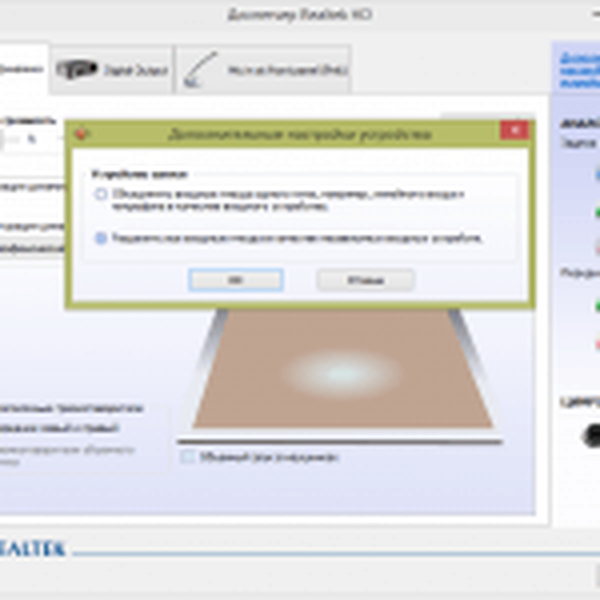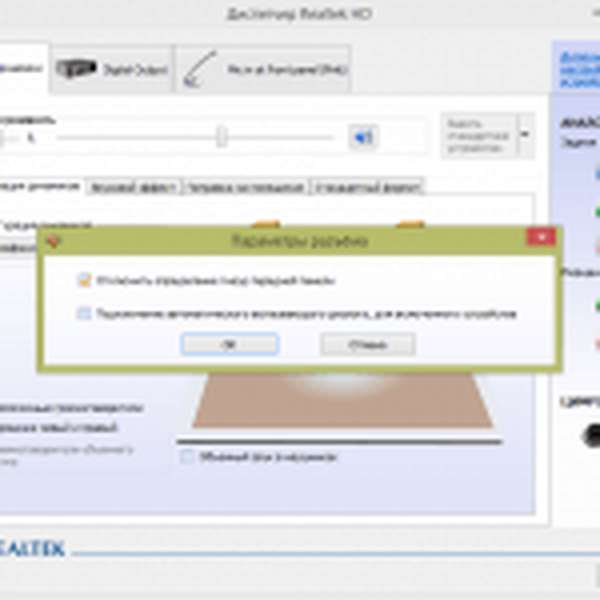Ako prijenosno računalo nakon spajanja ne vidi slušalice, vaš vozač vjerojatno nema upravljačke programe ili postavke zvuka nisu konfigurirane.. Manje vjerojatne mogućnosti: zvuk morate prilagoditi u samom sustavu Windows ili zvuk ne radi zbog njih. kvarovi (konektor, utikač).
Rješenje pitanja zašto laptop ne vidi slušalice, ide u redu. Ne nastavljajte na sljedeći korak sve dok se ne uvjerite da su ispunjeni uvjeti iz prethodnog..
Zašto laptop ne vidi slušalice - što učiniti (slijed):
- Trebate provjeriti upravljačke programe na prijenosnom računalu. Ako postoji upravljački program, preskočite prvu stavku. Ako ne, tada idemo na 2. točku;
- Preuzmite i instalirajte upravljačke programe. Najbrže rješenje - automatski preuzimati upravljačke programe pomoću DriverPack Solution;
- Kada je upravljački program instaliran, ali laptop i dalje ne vidi slušalice. Podešavanje zvuka pomoću primjera Realtek - za Windows;
- Kada je upravljački program instaliran i konfiguriran, ali se slušalice i dalje ne povezuju s prijenosnim računalom. Postavke zvuka u sustavu Windows;
- Zadnja opcija ako slušalice još uvijek nisu rade. Polomljen priključak za laptop, slomljeni utikač za slušalice ili same slušalice;
- U komentarima ću vam pokušati pomoći ako niste pronašli rješenje u 5 prethodnih stavaka. Pišite detaljno i sa snimkama zaslona.
Cijene za kvalitetne slušalice za glazbu (u 2019.-2020.):
1. Provjera dostupnosti vozača - kratke upute:
1. Kratke upute za provjeru dostupnosti vozača:
Prijenosno računalo možda neće vidjeti slušalice zbog toga što nema vozača ili ne radi ispravno. Provjerite je li instaliran upravljački program za zvuk. Najčešće, zvuk ne radi upravo zbog vozača.
- "Start" - "Upravljačka ploča" - "Sustav" - "Oprema" - "Upravitelj uređaja". Zatim otvorite odjeljak "audio ulazi i audio izlazi".
- Ako nema uskličnika, tada je upravljački program ispravno postavljen i radi.
- Ako postoji uskličnik, onda nema vozača ili ne radi ispravno. Idemo na točku 2 i instaliramo upravljački program.
-
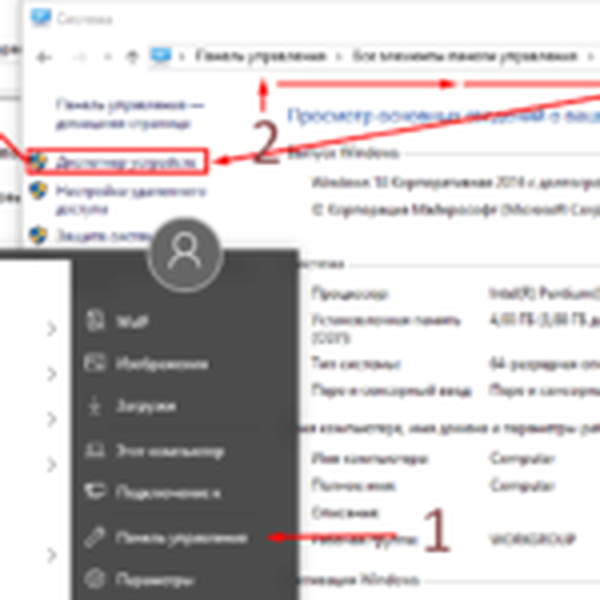
- Start, upravljačka ploča, sustav, upravitelj uređaja.
-
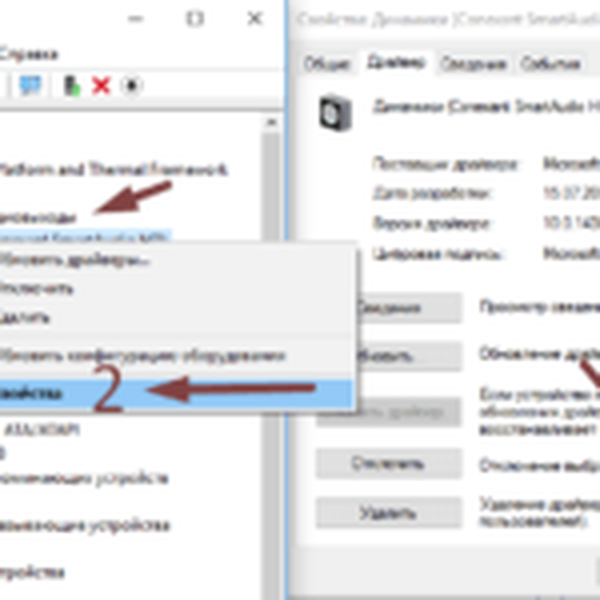
- Audio uređaji, svojstva, upravljački program.
-
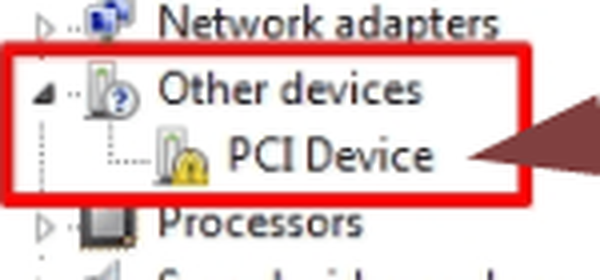
- Ako postoji "!", Onda nema upravljačkog programa ili ne radi ispravno. Idemo na točku 2 i instaliramo upravljački program.
2. Instaliranje upravljačkog programa za prijenosno računalo pomoću DriverPack Solution (za vašu zvučnu karticu).
2. Zašto slušalice ne rade na prijenosnom računalu - instalacija upravljačkog programa (5 min):
 Ako slušalice ne rade na prijenosnom računalu, nakon što utvrdimo da nema upravljačkih programa, morate ih preuzeti i instalirati.
Ako slušalice ne rade na prijenosnom računalu, nakon što utvrdimo da nema upravljačkih programa, morate ih preuzeti i instalirati.
Ako je prijenosno računalo novo, novi Windows ili jednostavno na njemu nema upravljačkih programa, tada je najjednostavnije rješenje:
- Instalirajte program DriverPack Solution - on će automatski pronaći i instalirati potrebne i ispravne upravljačke programe za zvuk (upravljački program za slušalice), ispod vašeg prijenosnog računala. Program je posebno koristan za one koji ne razumiju temu vozača.
- Nakon instaliranja upravljačkog programa, ponovno pokrenite prijenosno računalo.
- Slušalice koje su povezane s prijenosnim računalom trebaju raditi. Ako ne, prijeđite na korak 3.
Rješenje DriverPack je:
- Najbrži način za instaliranje potrebnih upravljačkih programa na koje ćete potrošiti 5 minuta;
- Program je testiran, sigurno je da ga ponekad i sam koristim (ovo nije reklama, iako bih ga rado reklamirati 🙂);
- Također preuzima ostale važne upravljačke programe (neobavezno) + ima mnogo korisnih programa;

Na samom početku odaberite "stručni način rada"
3. Postavljanje upravljačkog programa na zvuk - pomoću primjera Realtek i Windows 103. Kako postaviti slušalice na prijenosno računalo - postavljanje Realtek upravljačkog programa (Windows 10):
Postavljanje upravljačkih programa za rad slušalica, primjerice Windows 10 i Realtek. Na mnogim prijenosnim računalima (u sustavu Windows) zvučna je kartica tvrtke Realtek, tako da je postavka ista za sve (napišite u komentarima ako imate drugu zvučnu karticu). Nakon preuzimanja i instaliranja upravljačkog programa, morate konfigurirati.
- Preuzmite upravljački program s službenog web mjesta Realtek ili upotrijebite DriverPack Solution;
Usput, pomoću Realtek uslužnog programa ili slično, možete riješiti probleme:
- Kako prebaciti prijenosno računalo s zvučnika na slušalice (ako laptop automatski ne nađe slušalice);
- Kako omogućiti i konfigurirati mikrofon slušalica na prijenosnom računalu (to se može učiniti u Windows postavkama);
- Kako odvojiti slušalice na prijenosnom računalu;
- Ako je laptop izgubio zvuk iz slušalica. Često, ako na laptopu nema zvuka u slušalicama, pomaže postavljanje zvuka u prozorima (točka 4);
Windows 10 prilikom instaliranja samog sustava instalira osnovne upravljačke programe, uključujući upravljačke programe za zvuk. Na mom Asus-ovom prijenosnom računalu, nakon što sam instalirao 10s, nije bilo potrebno instalirati nešto dodatno. U slučaju sustava Windows 7, Windows 8 i drugih modela prijenosnih računala (hp, lenovo itd.), Upravljački program možda treba biti odvojeno instaliran.
Preuzmite, instalirajte i konfigurirajte pogonitelj Realtek: https://www.youtube.com/watch?v=mXrG3R_PDFA
Postavljanje upravljačkih programa u uslužnom programu Realtek:
-
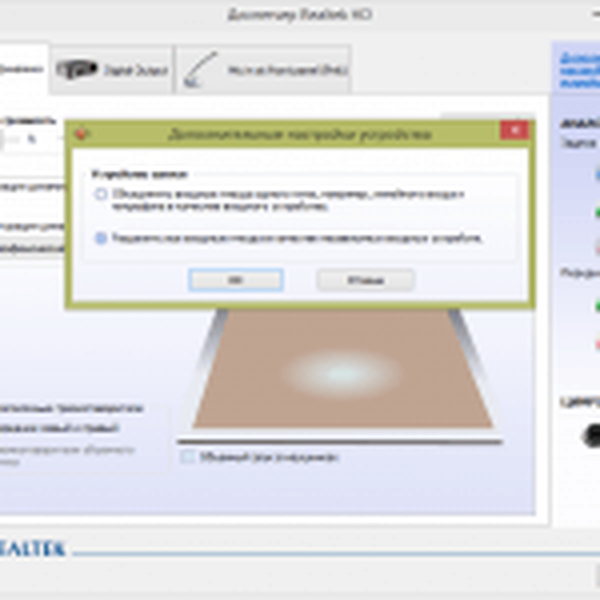
- 1. Idite na postavke Realtek: podijelite sve ulazne utičnice kao neovisne ulazne uređaje:
-
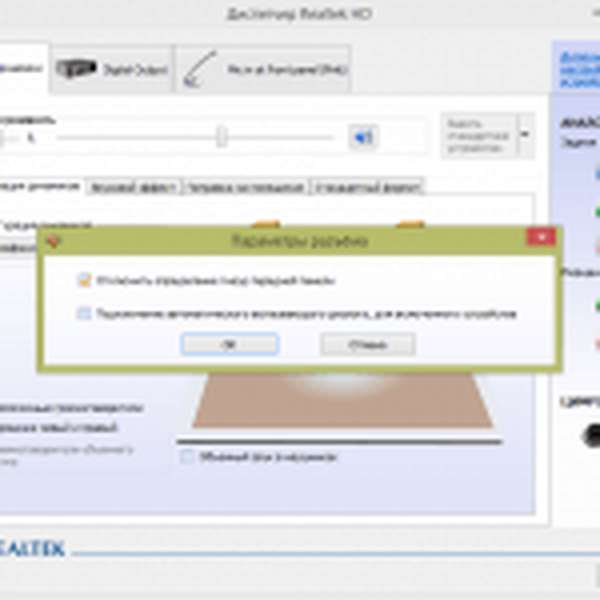
- 2. Onemogućite definiciju utičnica na prednjoj ploči (za prijenosna računala možda i nije relevantno):
3. Ako to ne pomaže, prijeđite na korak 4 - standardnu postavku zvuka u samom sustavu Windows;4. Postavke zvuka u sustavu Windows
4. Slušalice se ne spajaju na prijenosno računalo - postavke zvuka u sustavu Windows
Slušalice možda nisu povezane na prijenosno računalo (nisu prepoznate) zbog zadanih ili isključenih zvučnih uređaja (ovo je uobičajeno za Windows 7).
- Uređaj morate promijeniti prema zadanim postavkama, u postavkama zvuka ili samo uključiti uređaj. Da biste to učinili, idite na "Start" - "Upravljačka ploča" - "Oprema i zvuk" - "Zvuk". Promijenite zadani uređaj na slušalice.

- Možda je zvuk na računalu postavljen vrlo tih ili je u potpunosti isključen. Trebate pronaći ikonu glasnoće u donjem desnom kutu, otvoriti kontrolu glasnoće, pomaknuti sve klizače udesno ili gore, posebno obratite pažnju na "Općenito" i "Zvuk"

Razlog zbog kojeg se slušalice ne spajaju na prijenosno računalo može biti neispravan upravljački program. To se često događa na ASER prijenosnim računalima. Možete pokušati otkriti kvar u upravitelju uređaja, deinstalirati upravljački program i instalirati novi prema uputama iz 2. stavke.
5. Drugi razlozi, priključak za prijenosno računalo ne radi, same slušalice itd .:
5. Priključak za slušalice na prijenosnom računalu ili slušalici ne radi
U ekstremnim slučajevima prijenosnik možda neće vidjeti slušalice zbog tehničkih kvarova.
- Polomljen audio priključak za laptop. Rješava se zamjenom i lemljenjem kontakata. Više o popravljanju ulaza pročitajte ovdje. Ali bolje je da ga ne odaberete i odmah odnesete u servisni centar. Uštedite vrijeme i živce.
- Polomljena ili izgorjela zvučna kartica (što se događa izuzetno rijetko) odmah će se osvijestiti. Zvuk i svi priključci neće raditi. Provjereno: Start - Moje računalo (desni klik) - svojstva - upravitelj uređaja. Ako je zvučna kartica neispravna, vidjet ćete uskličnik.

- Priključak za slušalice se slomio. Provjerite na telefonu ili drugom uređaju. Rješenje: lemite ili zamijenite čep. Ako se pripisuje usluzi, to će koštati jeftino.
- Slušalice su se same pokvarile. Može biti mnogo opcija, od raskinute žice do izgaranih zvučnika. Ovdje provjeravamo drugi uređaj i rješenja za popravljanje slušalica.

- Ako imate bilo kakvih pitanja, ostavite ih u komentarima, pokušat ću vam pomoći.